আপনি যদি আমার মত হন, আপনি সম্ভবত আপনার উইন্ডোজ পিসিতে প্রিন্টার ইনস্টল করেন যখন আপনি বাড়ীতে না থাকাকালীন আপনি কিছু মুদ্রণ করতে চান। এটি ঠিক আছে, কিন্তু আমি সম্প্রতি লক্ষ্য করেছি যে আমি 10 প্রিন্টার ইনস্টল করেছি যেগুলি আমি কখনও ব্যবহার করি না কারণ ভ্রমণের সময় তারা এক সময় প্রিন্টার ইনস্টল করেছিলেন। আমি বুঝতে পেরেছি যে আপনি ডিভাইসগুলি এবং প্রিন্টার থেকে প্রিন্টার মুছে ফেলার কারণেই, এটির মানে এই নয় যে প্রিন্টার ড্রাইভারটি উইন্ডোজ থেকে সরানো হয়।
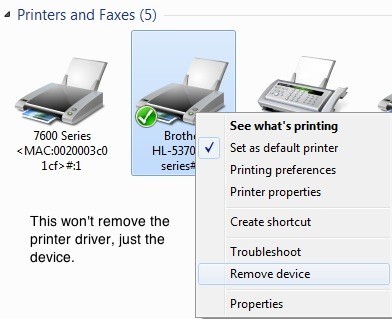
একটি কম্পিউটার গেক হ'তে, আমি নিশ্চিত করতে চাই যে আমার সিস্টেমটি কোনও অতিরিক্ত জাঙ্কের সাথে পরিষ্কার নয় যা প্রয়োজন নেই। তাই আমি সব প্রিন্টার ড্রাইভার যে আমি আর ব্যবহার করছি না পরিত্রাণ পেতে সিদ্ধান্ত নিয়েছে। আপনি মুদ্রণ ব্যবস্থাপনাএ গিয়ে উইন্ডোজ 7/8/10 তে এটি করতে পারেন। মুদ্রণ ব্যবস্থাপনা।
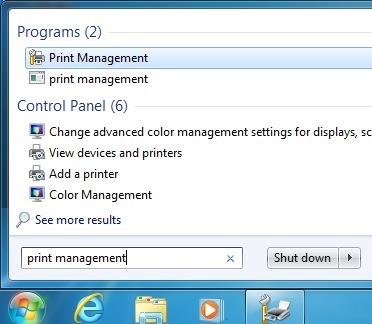
প্রিন্ট ম্যানেজমেন্ট ডায়ালগটি শুরু করতে হবে। এখন উইন্ডোজ থেকে ড্রাইভারটি সঠিকভাবে মুছে ফেলার জন্য, প্রথমে আপনাকে নিশ্চিত করতে হবে যে কোনও প্রিন্টার দ্বারা ড্রাইভার ব্যবহার করা হচ্ছে না। আমরা এটি করার আগে, প্রথমে বামদিকের ডায়ালগে মুদ্রণ পরিষেবাগুলিক্লিক করুন, তারপর কম্পিউটারের নাম, তারপর ড্রাইভারএ ক্লিক করুন।
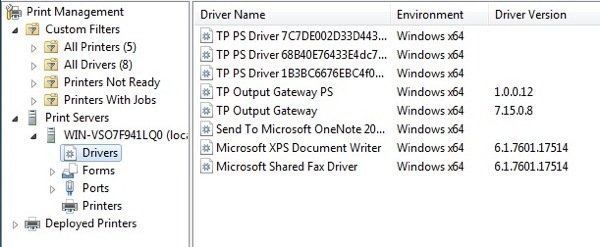
এটি আপনার সিস্টেমে ইনস্টল করা সমস্ত মুদ্রণ ড্রাইভারগুলির তালিকা। আপনি যেটি মুছে ফেলতে চান তার প্রথম পরিসংখ্যান আপনি এটি মুছে ফেলার আগে, বামদিকের ট্যাবটিতে প্রিন্টারএ ক্লিক করতে হবে এবং যে ড্রাইভারটি আপনি মুছতে চান তার ব্যবহার করে প্রিন্টারে ডান-ক্লিক করুন।
<3>
যদি আপনি প্রিন্টারের ব্যাপারে আর চিন্তা করেন না, তবে আপনি প্রিন্টারে ডান-ক্লিক করতে পারেন এবং তারপর মুছুনএ ক্লিক করুন। যদি আপনি প্রিন্টারটি রাখতে চান এবং শুধু ড্রাইভারটি মুছে ফেলতে চান তবে আপনাকে প্রিন্টারে ডান-ক্লিক করতে হবে, বৈশিষ্ট্যাবলীএ ক্লিক করুন এবং তারপর উন্নতট্যাবে ক্লিক করুন।
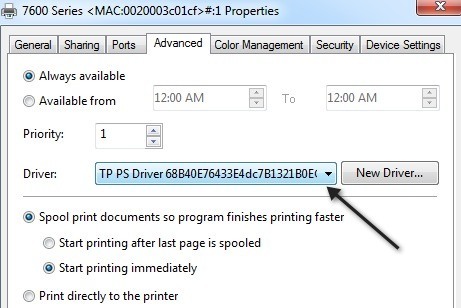
ড্রাইভারড্রপ-ডাউন বক্সে আপনাকে ড্রাইভারকে ভিন্ন ড্রাইভারে পরিবর্তন করতে হবে। এটা সত্যিই কোন ব্যাপার না, এটি শুধু আপনার ড্রাইভ মুছে ফেলতে চান চালানোর চেয়ে অন্য কিছু হতে হবে। একবার আপনি এটি পরিবর্তন করেছেন, প্রস্থান করুন এবং তারপর ফিরে যান এবং মুদ্রণ ব্যবস্থাপনা ডায়ালগে ড্রাইভারএ ক্লিক করুন।
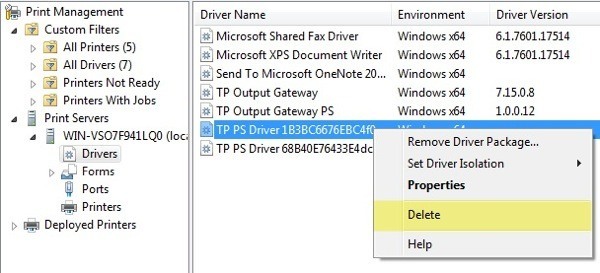 এখন যে ড্রাইভারটি আর নেই যেকোনো প্রিন্টারের দ্বারা ব্যবহৃত হচ্ছে, এটিতে ডান-ক্লিক করুন এবং মুছুননির্বাচন করুন এটি কোনো ত্রুটি ছাড়া মুছে ফেলা উচিত। আবার, যদি আপনি একটি ত্রুটি বার্তা পেয়ে থাকেন যে আপনি প্রিন্টার ড্রাইভারটি মুছে ফেলতে পারবেন না কারণ এটি ব্যবহৃত হচ্ছে, এর মানে হল যে আপনাকে প্রিন্টারে যেতে হবে এবং ড্রাইভারটি ব্যবহৃত হচ্ছে কিনা তা দেখার জন্য আরও মুদ্রক চেক করতে হবে। আপনার যদি কোনও প্রশ্ন থাকে, তাহলে মন্তব্যটি পোস্ট করতে ভুলবেন না। উপভোগ করুন!?
এখন যে ড্রাইভারটি আর নেই যেকোনো প্রিন্টারের দ্বারা ব্যবহৃত হচ্ছে, এটিতে ডান-ক্লিক করুন এবং মুছুননির্বাচন করুন এটি কোনো ত্রুটি ছাড়া মুছে ফেলা উচিত। আবার, যদি আপনি একটি ত্রুটি বার্তা পেয়ে থাকেন যে আপনি প্রিন্টার ড্রাইভারটি মুছে ফেলতে পারবেন না কারণ এটি ব্যবহৃত হচ্ছে, এর মানে হল যে আপনাকে প্রিন্টারে যেতে হবে এবং ড্রাইভারটি ব্যবহৃত হচ্ছে কিনা তা দেখার জন্য আরও মুদ্রক চেক করতে হবে। আপনার যদি কোনও প্রশ্ন থাকে, তাহলে মন্তব্যটি পোস্ট করতে ভুলবেন না। উপভোগ করুন!?